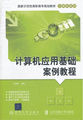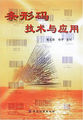项目描述
尺寸是零件图的重要图形信息之一,它不仅能够为我们描述零件的真实大小以及零件间的相对位置关系,还是实际生产中的重要加工依据。AutoCAD为我们提供了非常完整的尺寸标注体系,其中包括标注样式的设置与管理,各种线性尺寸、角度尺寸、半径和直径尺寸命令等,使我们可以轻松地完成图样标注任务。
知识目标
了解尺寸标注各部分的名称,并掌握其标注规则。
掌握尺寸标注样式的设置方法,并了解“标注样式”对话框中各选项卡的主要功能。
掌握基本尺寸标注命令,以及标注连续尺寸和基线尺寸的操作方法。
掌握多重引线和几何公差的组成、样式设置及标注方法。
能力目标
能够根据要标注尺寸的特点创建合适的尺寸标注样式。
能够熟练掌握基本尺寸标注命令的操作方法,并结合尺寸标注的基本原则合理地标注尺寸。
能够利用尺寸标注的夹点调整其位置,并掌握尺寸文本的编辑方法。
能够灵活运用多重引线和公差命令为图形标注圆角尺寸和几何公差。
任务一创建标注样式
任务说明
在AutoCAD中进行尺寸标注时,标注的外观是由当前标注样式控制的。因此,在标注尺寸前一般都要先创建好尺寸标注样式,然后再标注尺寸。此外,为了使标注的尺寸符合国家制图标准,在进行尺寸标注前,有必要先了解尺寸标注的组成和基本原则。
预备知识
一、尺寸标注的组成
在机械制图中,一个完整的尺寸标注由尺寸界线、尺寸线、尺寸文本和箭头四部分组成。
尺寸标注各组成元素的主要作用如下。
尺寸界线:应从图形的轮廓线、轴线、对称中心线引出。必要时,轮廓线、轴线和对称中心线也可作为尺寸界线。
尺寸线:用于表明尺寸标注的范围。通常情况下,AutoCAD将尺寸线放置在测量区域内,如果空间不足,则将尺寸线和尺寸文本延伸到测量区域的外部,这主要取决于标注样式的设置。对于角度标注,尺寸线是一段圆弧。
尺寸文本:位于尺寸线上方或中断处,用于表达零件的大小。尺寸文本应按标准字体书写,且同一张图纸上的字高要一致。
尺寸文本中的值不一定是图中两尺寸界线间的距离,但一定是零件的实际尺寸。例如,要按1:5的比例绘图,若零件的实际尺寸为100,则图形的尺寸应为20(即100/5),但尺寸文本中的值应为100。
箭头:箭头显示在尺寸线的两端,用于表示尺寸线的起止位置。AutoCAD提供了多种箭头符号,如空心箭头、建筑标记、斜线和点等,但系统默认使用闭合的实心箭头符号。
二、尺寸标注的基本原则及一般流程
为了便于管理和技术交流,国家制图标准对尺寸标注的箭头、尺寸文字和尺寸线等做了统一规定,标注时应遵照执行。
(1)基本原则
①机件的真实大小应以图样上所标注的尺寸为依据,与图形的大小和绘图的准确度无关。
②在没有特殊说明的情况下,图样(包括技术要求和其他说明)中的尺寸单位默认为“毫米”。
③图样中所标注的尺寸为该机件的最后完工尺寸,否则应另加说明。
④机件相同位置的尺寸一般只标注一次,并应标注在最能反映该结构的视图中,不得有漏标、错标或重标尺寸。
(2)尺寸标法
在AutoCAD中,对于一些特殊图形,尺寸标注不仅要能够表达所注图形的大小,还需要表达该图形的形状。例如,在标注表示圆特征或孔特征的图形时,尺寸文本前必须加上“?”符号;在标注正方形时,尺寸文本前应加上“□”符号。
同一张图纸上,所有尺寸文本的高度和箭头的大小应一致,且相互平行的尺寸线的间距应大致相等。
标注尺寸时,需遵守“小尺寸在内,大尺寸在外”的原则,尺寸线的排列应整齐、清楚,并尽可能避免尺寸线与尺寸线相交。此外,尺寸线不得与图形中的中心线、轮廓线和尺寸线等重合。
(3)标注尺寸的一般流程
在AutoCAD中,标注尺寸的一般流程如下。
①创建用于专门放置尺寸标注的图层,以便管理所标注尺寸的线型、颜色和线宽等。
②为尺寸文本设置标注所需要的文字样式。
③创建合适的尺寸标注样式。如果需要的话,还可以为尺寸标注样式创建子标注样式或替代标注样式。
④结合对象捕捉功能,并利用各种尺寸标注命令标注图形。
在对图形进行尺寸标注时,AutoCAD会自动创建一个名为“Defpoints”的图层,该图层上保留了一些标注信息,它是AutoCAD图形的一个组成部分。
三、新建标注样式
标注样式用来控制尺寸标注的外观,它主要定义了尺寸线、尺寸界线、箭头的样式、尺寸文本的对齐方式,以及公差值的格式和精度等。
默认情况下,AutoCAD自动创建了“ISO-25”和“Standard”两种标注样式,用户可以根据需要对其进行修改,也可以自己创建符合国家标准规定的标注样式,具体操作如下。
步骤1展开“常用”选项卡的“注释”面板,然后单击“标注样式”按钮,或单击“注释”选项卡的“标注”面板右下角的按钮,或在命令行中输入“D”(即DIMSTYLE的缩写)并按【Enter】键,打开“标注样式管理器”对话框。
步骤2在该对话框中,用户可以创建新的标注样式,或对“样式”列表中的标注样式进行修改、删除、重命名等操作。
在“标注样式管理器”对话框中,部分按钮的功能如下。
按钮:在“样式”列表框中选择某一标注样式,然后单击按钮可将该样式设置为当前样式;单击按钮,可在打开的对话框中对当前所选择的样式进行修改。
按钮:单击该按钮,可为当前标注样式创建临时替代样式。临时替代样式只影响后面将要创建的尺寸对象,而对已使用当前标注样式创建的尺寸不产生影响。
当我们使用某种标注样式标注尺寸时,如果某个或某些尺寸的标注要求与其他尺寸标注几乎相同,此时便可创建当前标注样式的临时替代标注样式(名称为“<样式替代>”),然后再标注尺寸。要注意的是,一旦将其他标注样式设置为当前样式,替代标注样式将被自动删除。
按钮:单击该按钮,可在打开的对话框中比较两个标注样式的异同。
步骤3单击按钮,打开“创建新标注样式”对话框。在该对话框中用户可以为新创建的标注样式指定样式名称、基础样式(选择创建新样式的基础样式,默认情况下是ISO-25)和用于标注特定对象的子样式等操作。
在“用于”下拉列表中,如果选择“所有标注”选项,则创建的新标注样式与基础样式是平行关系,适合于所有对象的标注;如果选择某一特定对象(例如角度),则创建的新标注样式是基础样式的子样式,仅适用于特定对象的标注。
步骤4单击按钮,打开“新建标注样式:尺寸标注”对话框。在该对话框中,利用“线”、“符号和箭头”、“文字”、“调整”、“主单位”等7个选项卡可以设置新建的标注样式的尺寸线、箭头、文字等特性。
步骤5依次单击和按钮,完成标注样式的创建。
四、设置标注样式
为了能够更好地新建或修改标注样式,下面我们就来学习“新建标注样式:尺寸标注”对话框中各选项卡的功能。
(1)“线”选项卡
在该选项卡中,用户可以控制尺寸线与尺寸界线的外观形式(参见图),该选项卡包含了下面几方面的内容。
u“尺寸线”设置区
该设置区用于设置尺寸线的颜色、线型、线宽和基线间距等。其中,“基线间距”复选框用于控制使用“基线”命令所标注的两平行尺寸线之间的距离,即起点相同,而端点不同的一组平行尺寸线之间的距离;“隐藏尺寸线1”/“尺寸线2”复选框用来控制是否显示尺寸文本两侧的尺寸界线。
u“延伸线”设置区
该设置区用于设置尺寸界线的颜色、线型、线宽、尺寸界线超出尺寸线的长度、尺寸界线到定义点的起点偏移量及是否隐藏尺寸界线等,其中部分选项的功能如。
(2)“符号和箭头”选项卡
利用该选项卡,用户可以设置尺寸线的终端符号、圆心标记、弧长符号等内容。
(3)“文字”选项卡
利用该选项卡可以设置尺寸文本的外观、位置和对齐方式。
u“文字位置”设置区
用来控制文字的样式、颜色和高度等,其中“分数高度比例”的意义如。
u“文字位置”设置区
该设置区用来控制尺寸文本相对于尺寸线和尺寸界线的位置。
垂直:用于控制尺寸文本相对于尺寸线的垂直位置,其中几个重要选项的功能如。
水平:用于控制尺寸文本相对于尺寸界限的位置,各选项的意义如。
从尺寸线偏移:用于控制标注文字与尺寸线之间的偏移距离。
u“文字对齐”设置区
该设置区用来控制尺寸文本是沿水平方向还是平行于尺寸线的方向放置,各选项的功能如。要注意的是,“ISO标准”表示将尺寸文字按照国际标准放置,即当标注文字能够放置在尺寸界线内部时,采用“与尺寸线对齐”方式放置,否则采用“水平”方式放置。
(4)“调整”选项卡
利用该选项卡可以设置尺寸文本和箭头的放置方式。
u“调整选项”设置区
在AutoCAD中添加标注时,若尺寸界线间的距离足够大,系统默认将尺寸文本和箭头置于尺寸界线内;若尺寸界线间的空间不足,则可利用“调整选项”设置区设置尺寸文本和箭头的放置方式。
该设置区中,部分单选钮的功能如下。
文字或箭头(最佳效果):系统自动按照最佳效果放置文字和箭头。
箭头:若尺寸界线间的空间不足,将箭头放在尺寸界线外;若尺寸界线间的空间非常小,则将文字和箭头都放在尺寸界线外。
文字:若尺寸界线间的空间不足,将文字放在尺寸界线外;若尺寸界线间的空间非常小,则将文字和箭头都放在尺寸界线外。
文字和箭头:若尺寸界线间的空间不足,将文字和箭头都移到尺寸界线外。
u“文字位置”设置区
尺寸文字默认位于两尺寸界线之间,当文字无法放置在默认位置时,可利用“文字位置”设置区设置尺寸文字的放置位置。
u“标注特征比例”设置区
在该设置区中可以设置全局标注比例或图纸空间比例,从而统一缩放尺寸标注的各组成元素。
使用全局比例:用于设置尺寸标注的比例因子,该比例因子将影响该标注样式下的所有组成元素的大小。
将标注缩放到布局:选择该单选钮,AutoCAD将自动根据当前模型空间视图和图纸空间视图之间的比例设置比例因子。在图纸空间绘图时,该比例因子为1。
u“优化”设置区
在该设置区中可以设置其他调整选项。
手动放置文字:选择该复选框,标注尺寸时可手动放置标注文字。
在延伸线之间绘制尺寸线:选择该复选框,AutoCAD将总在尺寸界线间绘制尺寸线。否则,当尺寸箭头移至尺寸界线外侧时,不画出尺寸线。
(5)“主单位”选项卡
利用该选项卡可以设置尺寸标注的单位格式、精度、舍入、前缀和后缀等参数。该选项卡中一些常用选项的功能如。
(6)“换算单位”选项卡
在该选项卡中既可以控制是否在标注中显示换算单位,也可以设置换算单位的格式、精度、倍数、位置舍入、前缀、后缀和消零方法等。
(7)“公差”选项卡
利用该选项卡可以设置公差的类型、精度、上偏差和下偏差值及公差的放置位置等。
方式:在该下拉列表中可以选择公差的类型,如极限偏差、对称和极限尺寸等,各选项的功能如。机械上大多采用极限偏差和对称两种。
上偏差和下偏差:设置偏差的上界和下界,在对称公差中使用“上偏差”值。
高度比例:设置公差文字相对于基本尺寸的高度比例,默认值为1。
垂直位置:设置公差与基本尺寸的位置关系,有“上”、“中”和“下”3种方式,为符合国家标准,建议设置为“中”。
任务实施——调整支撑板图形的尺寸标注
下面,我们将通过调整支撑板的尺寸(调整效果如),来学习尺寸标注样式的设置方法。案例最终效果请参考本书配套素材“素材与实例”>“ch05”文件夹>“调整支撑板的尺寸ok.dwg”文件。
制作思路
观察图可知,该图形的文字样式和文字对齐方式都不合理。因此,我们可先修改文字样式,然后再通过“标注样式管理器”对话框修改文字对齐方式,必要时还可调整尺寸文本的大小,或利用夹点调整尺寸标注的位置。
制作步骤
步骤1启动AutoCAD2011,并打开本书配套素材“素材与实例”>“ch05”文件夹>“调整支撑板的尺寸.dwg”文件。
步骤2单击“注释”选项卡的“标注”面板右下角的按钮,或在命令行中输入“D”(即“DIMSTYLE”的缩写)并按【Enter】键,打开“标注样式管理器”对话框。
步骤3由于尺寸位于“ISO-25”样式,因此,在对话框的“样式”设置区中选择“ISO-25”样式,然后单击按钮,打开“修改标注样式:ISO-25”对话框。
步骤4单击“文字样式”列表框后的按钮,然后在打开的“文字样式”
对话框中单击按钮,创建“尺寸数字”文字样式。其中,字体和各参数的设置如。设置完成后依次单击“文字样式”对话框中的和按钮,此时系统返回至“修改标注样式:ISO-25”对话框。